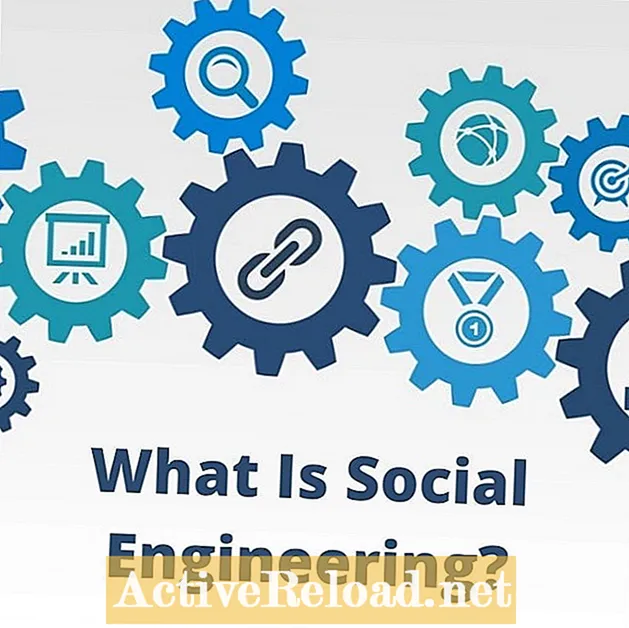Conţinut
- Dovezi de probleme cu icoana
- Pot deconecta unitatea externă fără a utiliza pictograma de siguranță?
- Unități externe către fișiere de rezervă
- Când încerc să deschid dispozitive și imprimante, se blochează sau afișează pagina goală
- Nu pot adăuga căștile mele Bluetooth sau secțiunea Deschide dispozitive și imprimante
- Cum repar această problemă?
- Unde este situat panoul de servicii?
- Cum se remediază problema
- Cum se schimbă manualul în automat
- Ar trebui să existe o singură înregistrare pentru Bluetooth?
Susan May Gudge are experiență cu Telex, Adams, win95, win98, XP, windows 7/8 / 8.1 / 10, cu interese în grafica 3D și crearea de pagini web.
Dovezi de probleme cu icoana
- Dacă faceți clic dreapta sau stânga pe pictograma USB nu rezultă.
- Fereastra Dispozitive și imprimante se blochează și nu se va deschide.
- Bluetooth refuză să fie adăugat sau să funcționeze deloc.
Pot deconecta unitatea externă fără a utiliza pictograma de siguranță?
Când faceți clic dreapta sau stânga pe pictograma făcută pentru a elimina hardware în siguranță și nu se întâmplă nimic, cel mai bine este să remediați problema și nu doar să scoateți unitatea externă. Dacă îl eliminați incorect, este posibil să nu se termine copierea sau scrierea fișierelor și există o mare posibilitate ca eliminarea prin simpla deconectare a acestuia să corupă fișierele.
Unități externe către fișiere de rezervă
Când încerc să deschid dispozitive și imprimante, se blochează sau afișează pagina goală
Când încerci să deschizi Dispozitive și imprimante, bara de încărcare verde continuă până la capăt, apoi se oprește și se blochează acolo. Va rămâne necompletat și nu va afișa dispozitivele deja instalate pe computer. Acesta este un alt indiciu că există o problemă cu pictograma de eliminare hardware.
Dispozitivele și imprimantele ar trebui să se deschidă rapid, dacă nu imediat. Veți găsi că nu puteți adăuga niciun dispozitiv și nu va afișa ceea ce aveți deja conectat. Fiind o parte importantă a sistemului informatic, acesta trebuie reparat imediat, astfel încât să funcționeze așa cum ar trebui.
Nu pot adăuga căștile mele Bluetooth sau secțiunea Deschide dispozitive și imprimante
Dintr-un motiv ciudat pe care doar Windows îl cunoaște, sistemul Bluetooth controlează în totalitate Sigur pentru a elimina hardware caracteristică. Dacă serviciile Bluetooth nu sunt configurate corect, aceasta poate opri funcționarea corectă a multor lucruri. Dacă aveți Bluetooth pe computer, deoarece majoritatea computerelor au acest lucru acum, ar putea fi problema imposibilității de a adăuga dispozitive sau pictograma Safe to Remove Hardware nu funcționează.
Cum repar această problemă?
- Rulați services.msc
- Setați Serviciile Bluetooth la Automat în loc de Manual
Unde este situat panoul de servicii?
Există trei moduri diferite de a găsi serviciile în funcție de sistemul de operare pe care îl utilizați pentru Windows.
- Cu sistemele mai vechi, cum ar fi Windows 7, trebuie doar să faceți clic pe Start și să tastați services.msc în caseta Căutare.
- Cu Windows 8 și mai nou, faceți clic stânga pe pictograma Start și alegeți Run. Când apare o casetă de cerere, tastați cuvintele services.msc
- Pentru toate sistemele, vechi și noi, puteți ține apăsată tasta Windows de pe tastatură. Ținând-o apăsată, apăsați litera R și pe tastatură. Aceasta va deschide caseta în care veți introduce services.msc
Cum se remediază problema
Odată ce ați deschis fișierul Servicii , căutați orice legătură cu Bluetooth. Faceți dublu clic pe fiecare și schimbați-le din Manual la Automat. Dacă este setat la Manual (Trigger Start), l-aș lăsa așa cum este. Trigger Start este o formă de Automatic pe unele dintre computerele mai noi. În loc să înceapă să ruleze când porniți computerul, acesta va porni automat când porniți un dispozitiv. Trigger Start este o caracteristică nouă pe computerele mai noi.
Cum se schimbă manualul în automat
Evidențiați serviciul pe care doriți să îl modificați. Faceți dublu clic pe el și se va afișa o nouă casetă. Unde apare tipul Startup, deschideți opțiunile și alegeți Automatic. Dacă are doar Manual fără Trigger Start de pe panoul principal, încercați să schimbați opțiunea Manual în Automatic pe opțiunea Tip pornire. Declanșatorul nu va fi afișat ca opțiune, dar alegerea manuală îl va marca automat ca manual (pornire declanșator).
În partea stângă sus, ar trebui să existe ceva marcat Start Service. Faceți clic pe acesta, închideți panoul de servicii și încercați pictograma Eliminare sigură a hardware-ului. Aceasta ar trebui să vă rezolve problema, atât cu pictograma Safe to Remove Hardware care nu funcționează, cât și cu dispozitivele și imprimantele care nu se încarcă.
Ar trebui să existe o singură înregistrare pentru Bluetooth?
Cu siguranță ar trebui să existe două, serviciul de asistență Bluetooth și Serviciul de asistență pentru utilizator Bluetooth (numit uneori Serviciu de asistență Bluetooth mâini libere în loc de utilizator). Uneori există trei înregistrări pentru Bluetooth, a treia fiind Bluetooth Audio Gateway Service.
Unul dintre computerele mele este în franceză, așa că a trebuit să extind câmpul pentru a putea citi întregul rând pentru fiecare articol de pe lista din Servicii. În cele din urmă, am găsit-o pe a doua mult mai jos pe listă datorită traducerii franceze. Acesta a fost cel care a fost setat pentru Manual în loc de Automat și a provocat toate dificultățile pe care le aveam. Dacă computerul dvs. este în altă limbă, căutați cu atenție listele Bluetooth. Din fericire, cuvântul Bluetooth rămâne la fel de Bluetooth chiar dacă restul liniei este în altă limbă.
![]()